Spotifyでは他ユーザーが公開しているプレイリストやアルバムは編集ができません。
しかし、自分が作成したプレイリストは編集が可能です。満足できるプレイリストを作れるように編集方法を覚えておきましょう!
ここでは、プレイリストの編集として名前や並び順の変更と曲の削除方法について解説していきます。
編集できないプレイリストとアルバム
Spotifyでは他ユーザーが公開しているプレイリストとアルバムの編集はできません。
他ユーザーが公開しているプレイリストは「フォロー」するとプレイリストに追加することができますが、一切の編集ができません。
もし編集したい場合はプレイリスト内の曲を全て自作のプレイリストに追加する必要があります。
アルバムは「いいね」をすると「My Library」の「アルバム」に追加されますが、こちらも編集はできません。
編集したい場合は「いいね」で追加するのではなく、「プレイリストに追加」することで編集が可能になります。
プレイリストの編集
プレイリストの編集ではプレイリストの名前・曲の並び順の変更と曲の削除ができます。
編集したいプレイリストを開いて「…」→「編集」をタップ
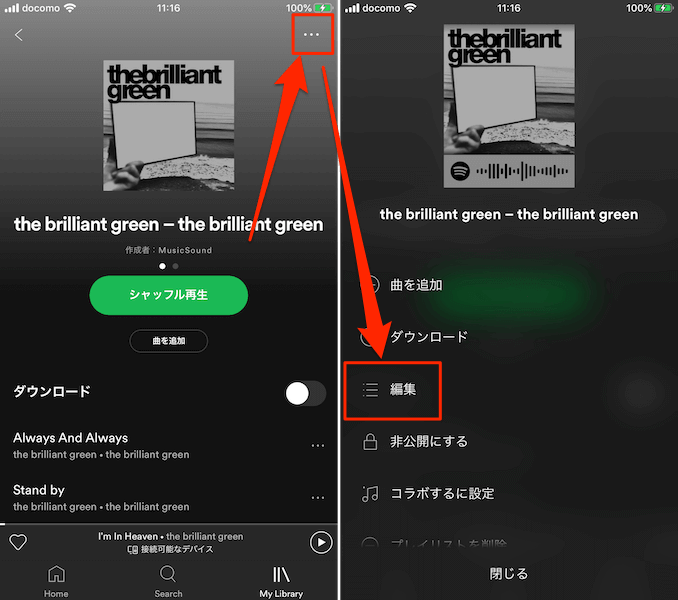
では、それぞれ編集方法をみていきましょう。
プレイリストの名前を変更
プレイリストの名前をタップ
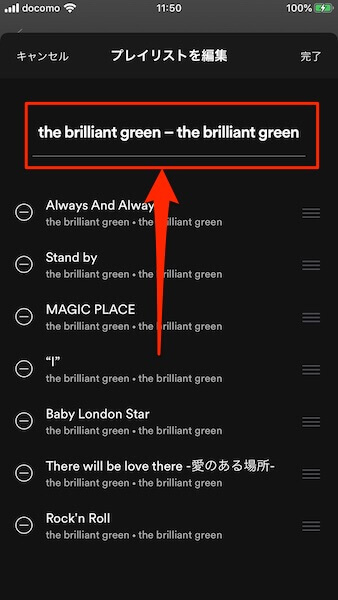
名前を変更したら右上の「完了」をタップ
曲の並び順を変更
「3本ライン」をタッチして上下に動かす
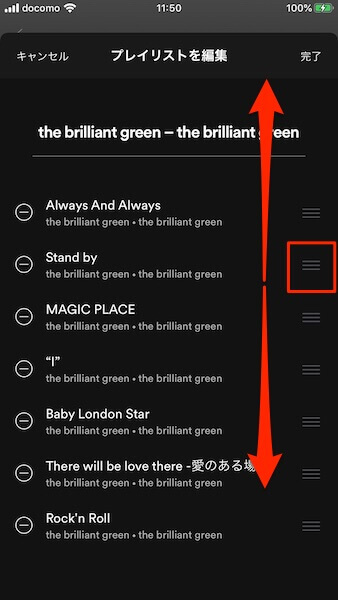
並び順の変更が終わったら右上の「完了」をタップ
曲の削除
プレイリスト内の曲を削除する方法は2つあります。
1曲ずつ削除
1個ずつ削除する場合は「…」→「このプレイリストから削除」をタップ
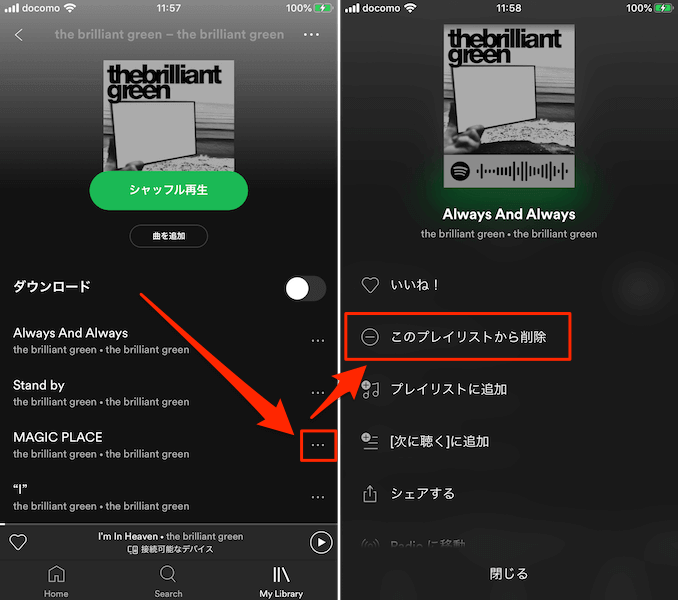
この方法は1曲だけ削除する時にはいいですが、複数曲をまとめて削除する場合は面倒です。
複数曲を削除
編集画面で「-」をタップ
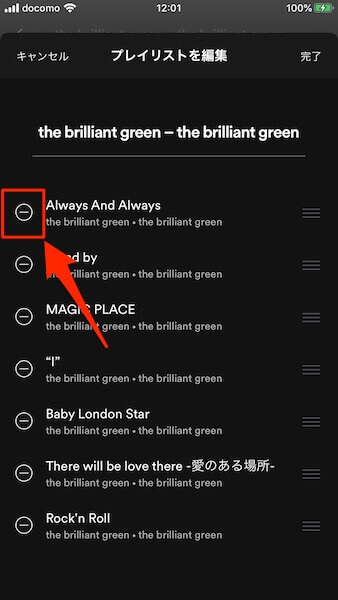
曲の削除が終わったら右上の「完了」をタップ
「-」をタップすると確認無しで消えます。間違った場合は「キャンセル」をタップしてください。


